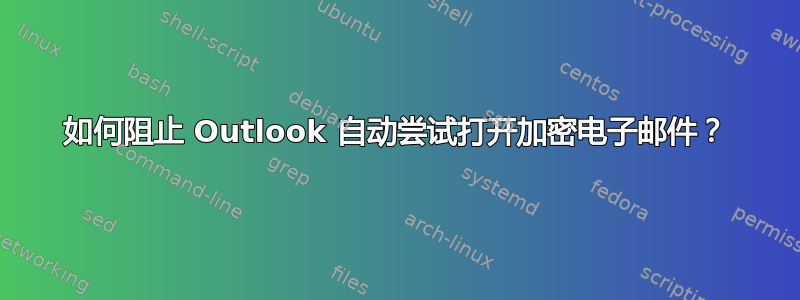
我经常收到加密电子邮件,这已经成为一个问题。
当我的收件箱中有加密电子邮件时,使用箭头键浏览收件箱甚至只是打开 Outlook 都会导致 Outlook 提示我输入凭据以解密电子邮件。这样做是因为 Outlook 试图在阅读窗格中向我显示电子邮件。由于我的证书在智能卡上,这非常不方便,所以我必须停止、插入我的卡并完成该过程,否则 Outlook 会多次提示我输入凭据,即使我尝试取消也是如此。有时我甚至会在没有注意到的情况下单击离开 Windows 安全智能卡窗口,这会完全冻结阅读窗格,直到我输入凭据或关闭 Windows 安全智能卡窗口。
在不完全禁用阅读窗格的情况下,有没有办法可以阻止 Outlook 在我只是滚动浏览加密电子邮件时提示我输入我的凭据?我很乐意采取额外步骤来查看加密的电子邮件,我只是希望消除不断提示带来的不便。
答案1
我遇到了非常类似的问题。不幸的是,据我所知,最好的选择确实是禁用阅读窗格。
答案2
您可以添加注册表变量以禁止加密电子邮件自动解密以供预览:
HKEY_CURRENT_USER\SOFTWARE\Policies\Microsoft\office\16.0\outlook\Security\DisableEncryptedMessagePreview
这是一个 REG_DWORD 键,您需要将值设置为 1 以防止自动解密弹出窗口。请注意,在我的安装中,我还必须创建 Security\ 目录
答案3
您收到的消息的加密类型是什么?是否由Microsoft 365 消息加密?
如果是,根据我在 Outlook 365 客户端上的测试,当我在邮件列表中选择一封加密邮件时,它无法预览,阅读窗格显示如下图所示。并且只有当我双击加密信息时才会提示我输入凭据。

当然,还有一种情况,就是你一打开 Outlook 就会被提示输入凭据。如果你启用了“启动 Outlook 后始终恢复以前的项目”,并且在打开加密邮件时关闭 Outlook,则下次启动 Outlook 时,打开的加密邮件将被恢复,你需要输入凭据。如果是这种情况,请确保在关闭 Outlook 之前关闭加密邮件。


